如何更新iOS上的应用程序13
更新iOS上的应用程序13/13.1上的应用的方法有所改变。在这篇文章中阅读并了解如何管理和更新应用程序从iOS 13开始。
每年都将开发大量应用程序供移动用户下载。而且大多数应用程序都会定期发布更新版本以添加新功能,修复错误或与新移动操作系统兼容,例如iOS 13/13.1。因此,如何在手机上管理和更新应用程序可能是关键点。
如果您已将iPhone更新为2019年9月发布的iOS 13/13.1,您会发现App Store屏幕底部没有“更新”按钮。这改变了iPhone用户更新其应用程序的方式。但是,App Store到底会发生什么变化?这如何影响更新应用程序的方式?请继续阅读并找到您的答案。
如何将应用程序从iPhone转移到iPhone(支持iPhone 11)
- 这 ”更新”选项卡从App Store的底列消失。
- 它被iPhone 11及以后的街机取代。
那么,什么是街机?苹果街是世界上第一个游戏订阅服务,于2019年9月正式发布。用户以每月4.99美元的价格订阅,用户无限制地访问了整个100多种新型专用游戏的目录,所有这些游戏都可以在Apple设备上玩。
逐步更新App Store的应用程序
尽管更新功能现在位于App Store中的配置文件图标后面,但您也可以从其他位置轻松获取应用程序更新。
1。打开应用商店。
2。单击右上角的个人资料图标。
3。出现可用的更新,您可以全部更新或者更新你喜欢他们的东西。
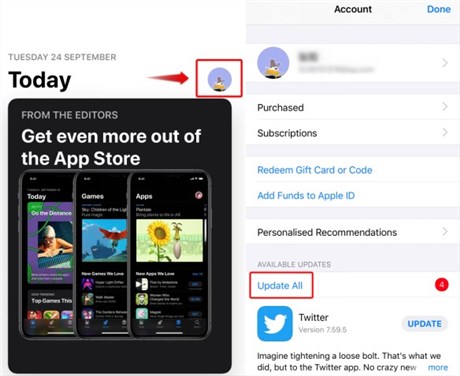
单击App Store中的个人资料图标以更新应用
另请阅读:如何在Windows 11上运行Android应用 - Android应用程序支持
如果没有显示更新,则可以下拉以刷新页面并迫使您的设备检查更新。
更新主屏幕快捷方式的应用程序
除了直接在App Store中的更新外,您还可以快速操作从主屏幕到更新页面。
1。长期按App Store图标,上下文菜单(App Store的快捷方式)出现。
2。然后单击更新按钮,更新页面允许您全部更新或一个一个。
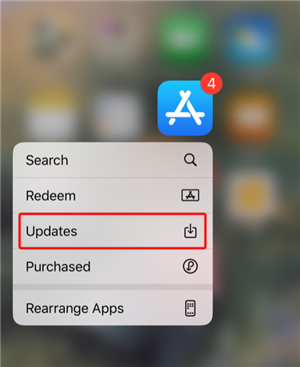
从主屏幕上长印度商店图标
1。在iOS 13及以后,您可以使用上下文菜单访问与屏幕上有关的其他功能。打开时,上下文菜单将显示项目的预览,并列出对其作用的命令。您可以选择命令或将项目拖到其他区域,窗口或应用程序。
2。如果您有多个Apple设备,则可以在所有设备上下载购买的应用程序。只需登录相同的Apple ID,然后转到设置> iTunes&App Store>打开自动下载即可。
3。您现在也可以从应用程序商店的更新屏幕中删除应用程序。
以智能的方式使用iOS的任何变种更新应用程序
如果您想巧妙地更新应用程序,那么iOS的AnyTrans是您使用有组织的类别和更大的计算机屏幕上管理应用程序的不错选择。作为综合的iPhone数据经理,iOS的任何变种都为您提供了管理和传输iOS设备的更多可能性。对于应用程序,它可以下载,更新,卸载应用程序,或将应用程序和应用数据移至新iPhone(支持iPhone 11)。
也就是说:
- 您可以从App Store搜索和下载应用程序库,并在设备管理器或App Downloader下从应用程序库更新或安装应用程序。
- 此外,借助主屏幕管理器和应用程序文件共享等小部件,您可以轻松地以某种方式重新排列您的应用程序,并与其他应用程序共享应用程序。
现在,获取用于iOS的Any Trans,并在iOS 13上更新您的iPhone应用程序:
1。在您的计算机上打开iOS的Any Trans>连接iPhone。
2。单击装置经理并选择应用类别。
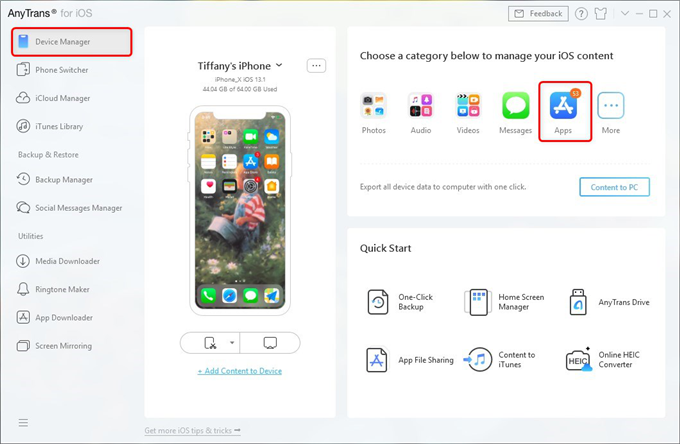
单击设备管理器并选择应用程序
3.刷新并检查应用程序的更新版本,选择您想查看新功能的应用程序并点击更新按钮。
4。登录Apple ID和密码。
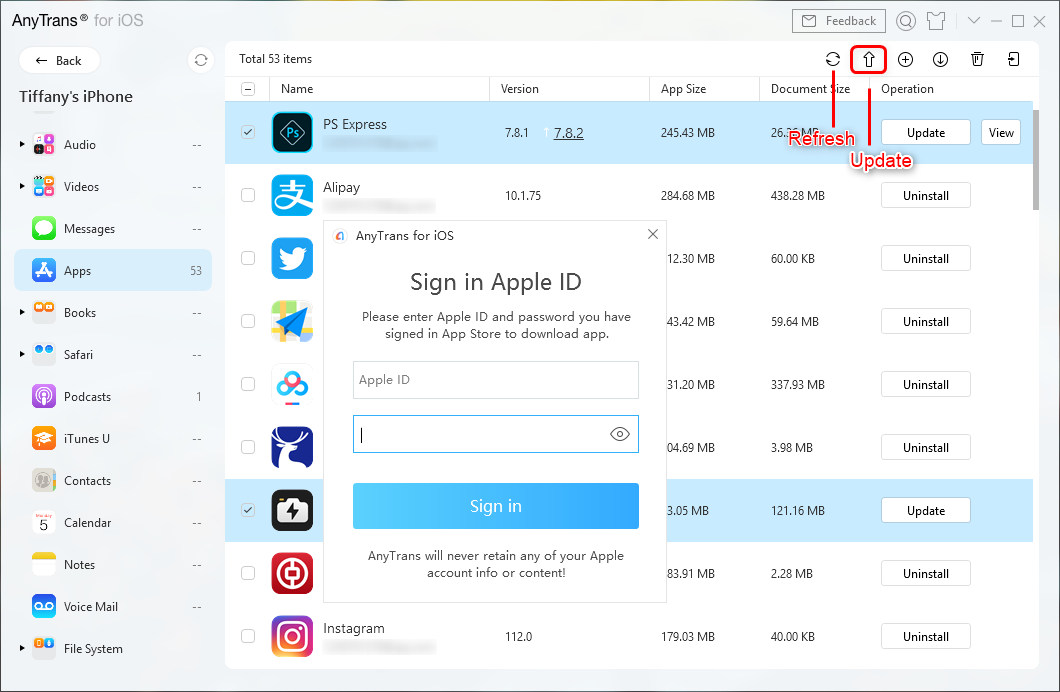
选择要更新的应用程序并输入Apple ID
为了使您的应用程序库更有序并充分利用移动存储,您可能知道如何在iOS 13上删除应用程序。
底线
在这篇文章中,我们发现了iOS 13/13.1上App Store的更改。尽管更新已经移动,但感谢上述方法仍然很容易获取应用程序更新。虽然有些用户仍然不明白为什么Apple会用街机替换更新,而有些则不喜欢它。那你喜欢更改吗?还是您对更改后如何更新和管理应用程序有任何想法?您可以与我们分享您的意见!

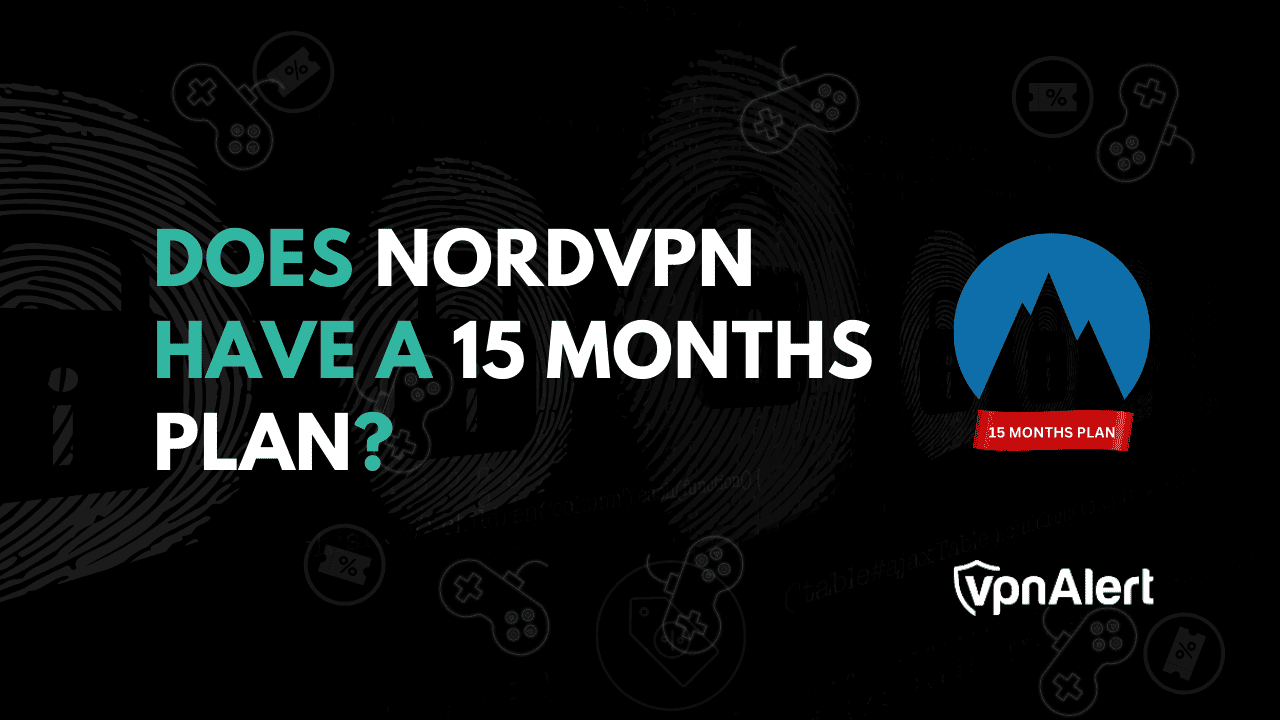
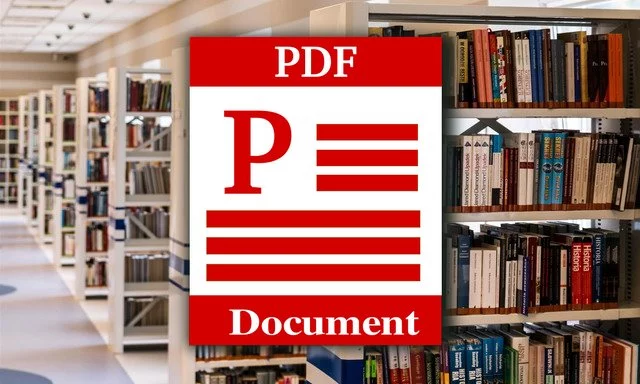
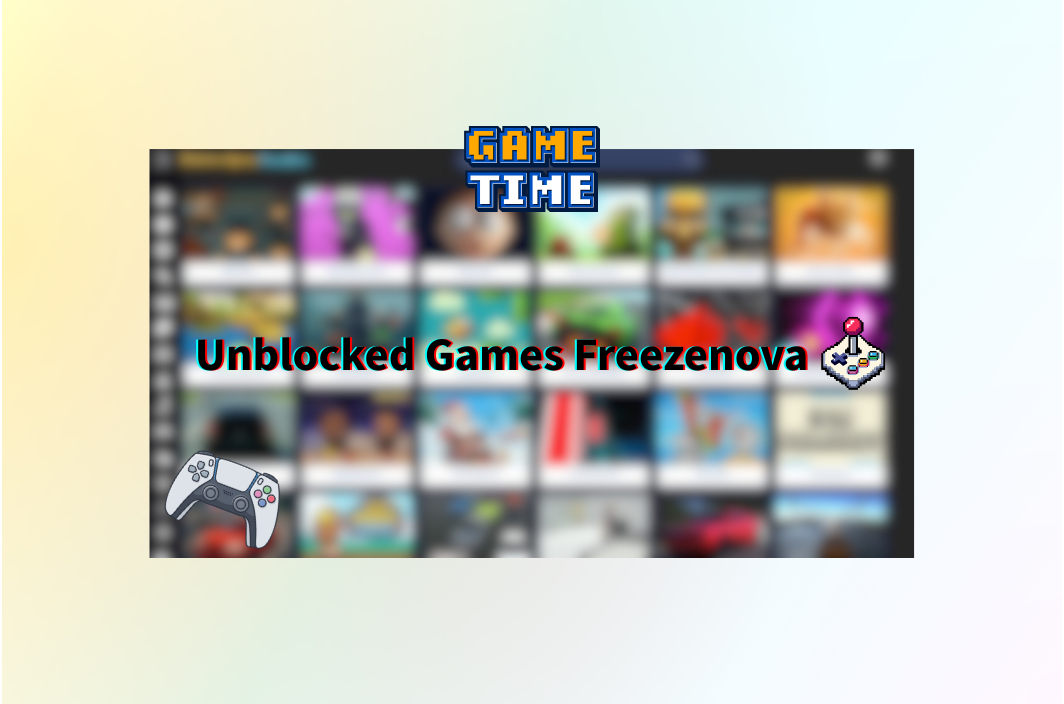
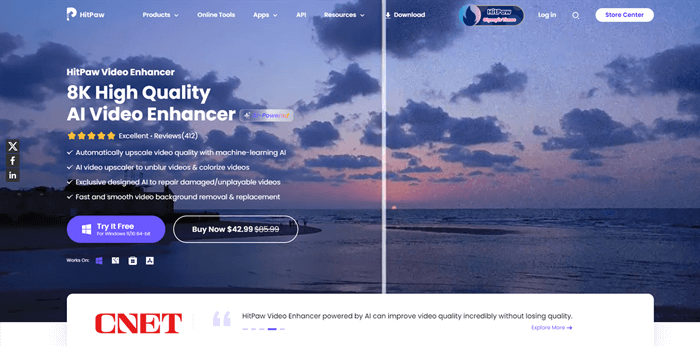

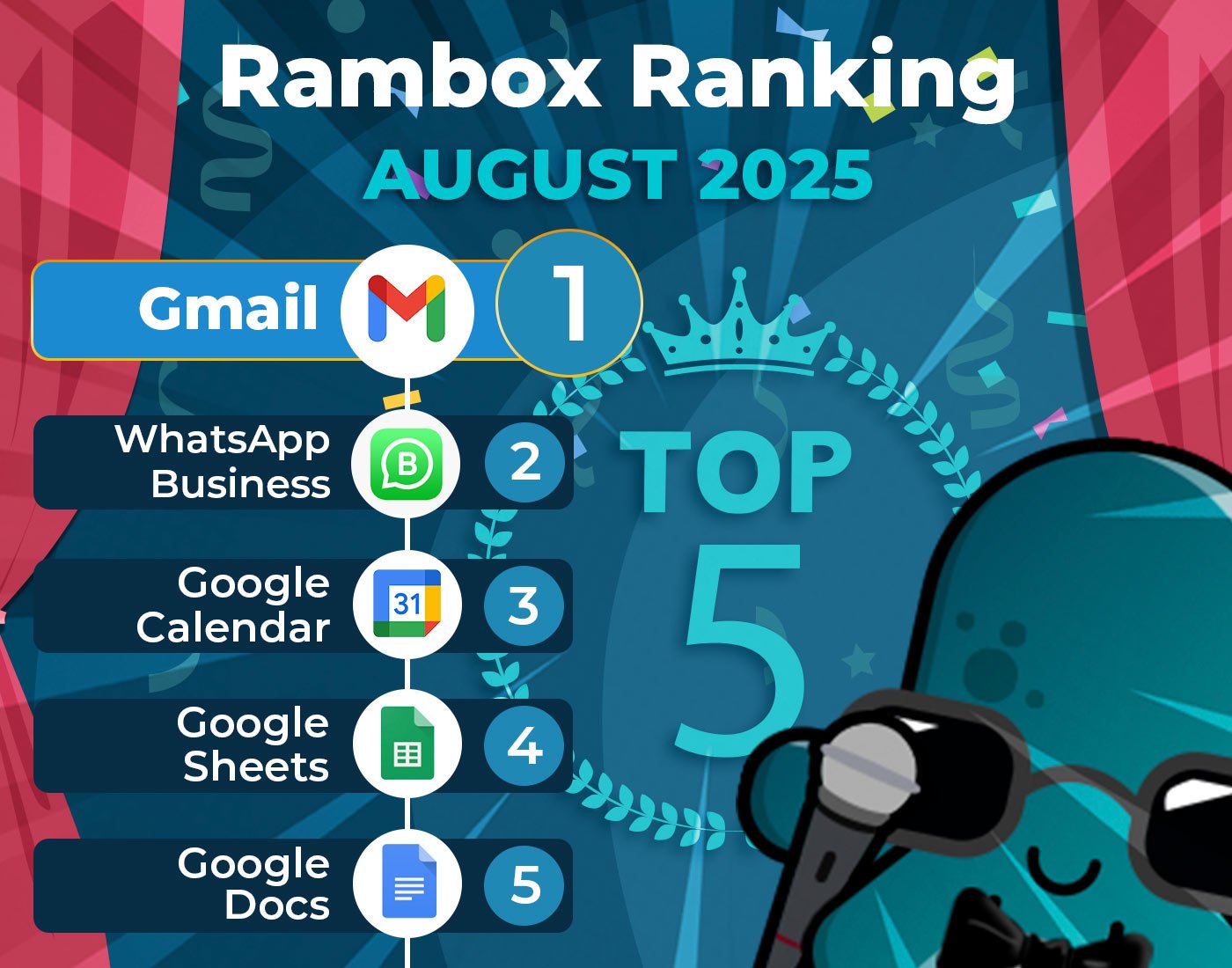

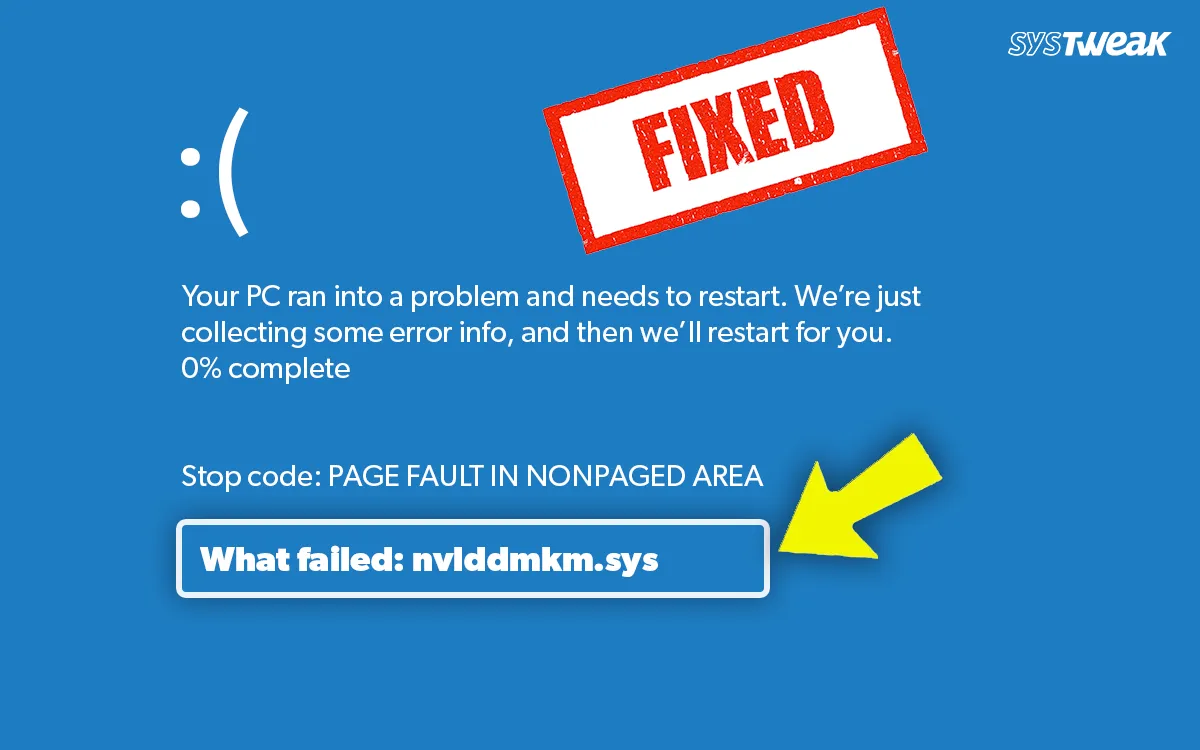
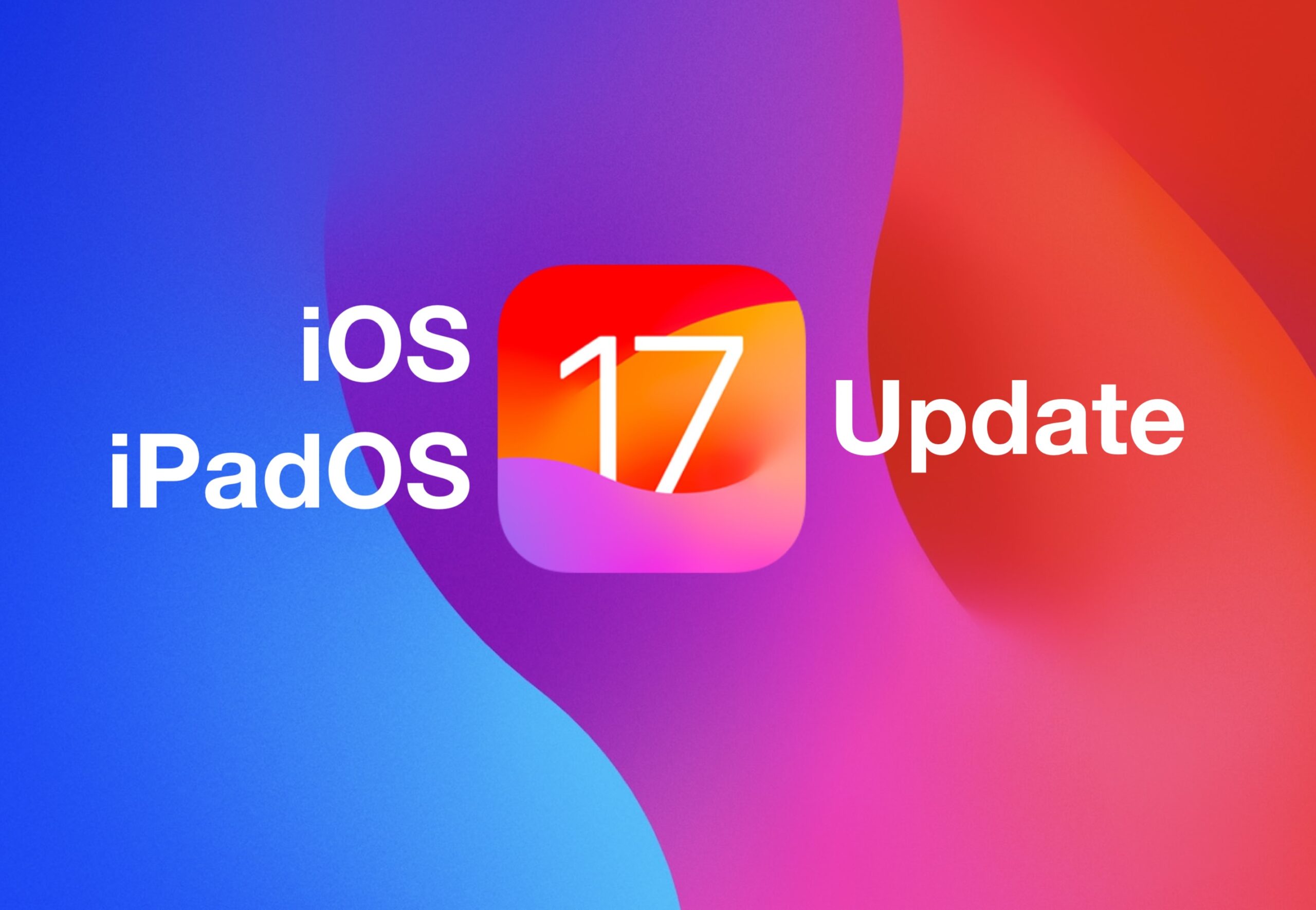
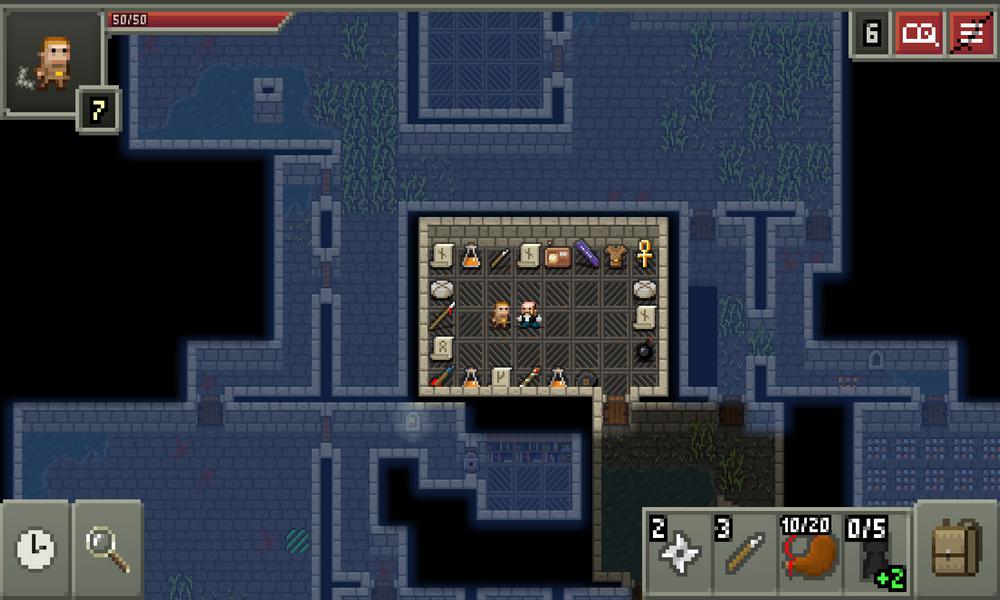
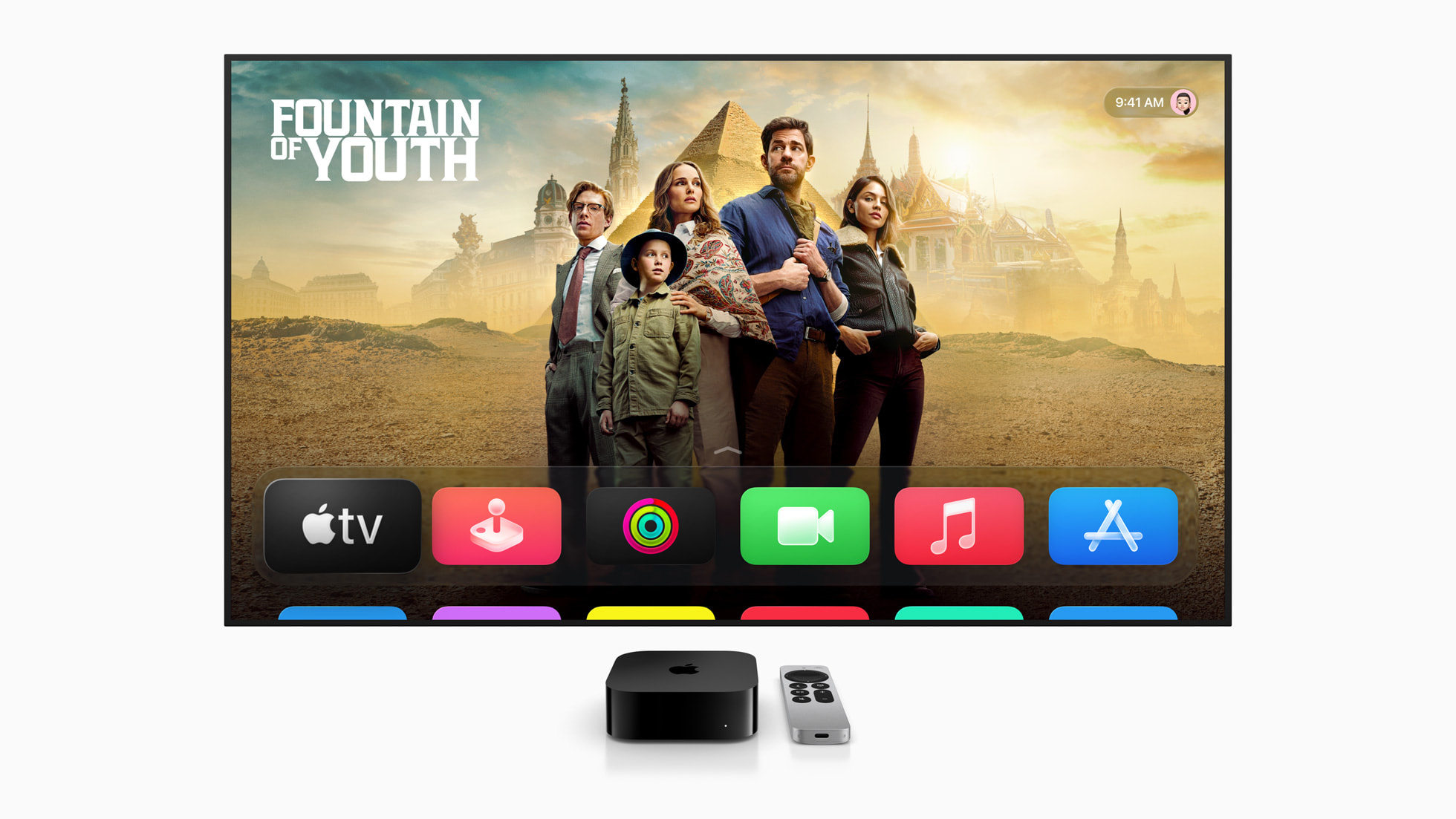

![[U:适用于 4G] One UI 5.1 终于登陆三星 Galaxy A52 5G](https://pfrlju.com/tech/adelia/wp-content/uploads/2023/03/One-UI-5.1-for-Galaxy-A52-5G.webp)